 插入圖片
插入圖片
![]()
![]()
![]()
使用匯入的圖片做為草圖的基礎。將圖片上載到您的文件中,然後在草圖中開啟該圖片。使用圖片做為導引來建立草圖幾何。支援的圖片類型包括:PNG、JPEG 與 BMP。
「插入圖片」草圖工具可讓您使用匯入的圖片做為草圖的基礎。將圖片上載到您的文件中,然後在草圖中開啟該圖片。使用圖片做為導引來建立草圖幾何。支援的圖片類型包括:PNG、JPEG 與 BMP。
在特徵工具列上按一下「草圖」特徵來建立一個新的草圖。在圖形區域中選擇一個平面。
按一下草圖工具列中的「插入圖片」草圖工具。這樣會開啟「插入圖片」對話方塊。您可以在其中使用搜尋圖片欄位來搜尋圖片檔案。您也可以選擇已存在於清單中的圖片,或按一下 [匯入] 按鈕。
在「開啟舊檔」對話方塊中搜尋與選擇圖片,然後按一下 [開啟] 按鈕。這樣會將圖片匯入至對話方塊中。當圖片出現在對話方塊中時,按一下圖片檔案。游標會變更為一個加號。按一下並從左上角拖曳至右下角。放開游標時,圖片即放置在草圖之中。
步驟
- 按一下
 。
。 - 在出現的對話方塊中 (根據預設會出現在特徵清單的上方),輸入搜尋的字詞來找出圖片檔案,或從清單中選擇檔案。如果沒有列出圖片檔案,請使用對話方塊底部匯入的連結。
- 按一下並拖曳來在圖形區域中定位圖片 (會維持圖片的長寬比,且在當您拖曳時以虛線表示)。
請注意,預設會將水平的限制條件套用至方塊的下邊線。
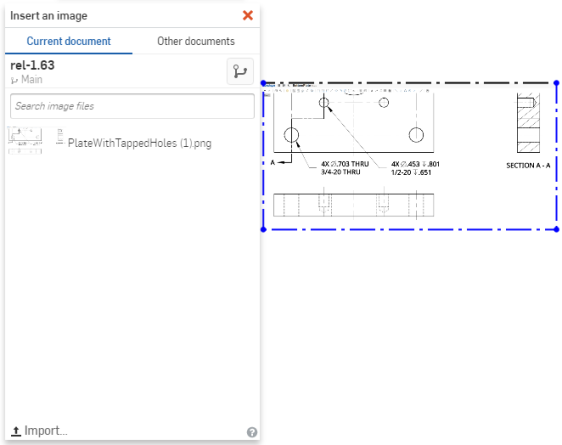
- 按一下並拖曳圖片來重新定位圖片。
請注意,當您拖曳圖片時,圖片會變為半透明,這是為了放置時有更好的能見度。
- 若要旋轉圖片,請先刪除預設套用的水平限制條件,然後固定圖片的一個角落然後拖曳另個角落。
您也可以按一下對話方塊中的 [瀏覽文件] 來找出已上傳圖片檔案的文件。插入來自另一個 Onshape 文件 (您擁有或已與您共享) 的圖片,會連結文件。您僅能連結至少已產生一個版本的文件。
您可以在圖片上繪製草圖。第一次標註草圖幾何尺寸時同時也會縮放圖片。
提示
- 最大的圖片尺寸是取決於您裝置的 GPU,可以在 https://webglreport.com 中查出。請確定圖片的寬度與高度是等於或小於 Max Texture Size 像素的限制。
- 要旋轉圖片,請移除水平的限制條件,固定一個角落然後拖曳另一個角落。
- 要移動圖片,請移除所有限制條件,然後按一下並拖曳圖片至想要的位置。
- 您可以在圖片上繪製草圖。
- 標註草圖幾何的尺寸也會縮放圖片,但只有套用的第一個尺寸會縮放圖片。要重新調整圖片比例,請移除額外的限制條件,然後調整剩下的一個尺寸。
- 當您顯示/隱藏草圖時,圖片也同時被顯示或隱藏。
- 此功能會遵照 alpha 色板,所以如果是透明的,則在 Onshape 中同樣維持。
- 您可以在一個 Part Studio 之間複製/貼上圖片 (如同草圖圖元),或從一個 Part Studio 到另一個 Part Studio 複製/貼上圖片。
- 您可以使用環境選單與編輯圖片的指令來選擇另一個圖片檔案或上載新的檔案。
- 如果圖片的來源改變,可以使用分頁環境選單中的 [更新] 選項來更新圖片。這樣同時會更新所有使用這個圖片的文件。
使用匯入的圖片或照片做為草圖的基礎。在您的行動裝置上將圖片上傳到文件中,或是從行動裝置中選擇照片,然後在草圖中開啟該圖片。使用圖片做為導引來建立草圖幾何。支援的圖片類型包括:PNG、JPEG 與 BMP。
步驟
-
輕觸新草圖工具來建立新草圖。
- 選擇一個平面。
- 輕觸
 。
。 在出現的對話方塊中,選擇搜尋準則來在目前的文件或另一個文件中找出圖片檔案,或是從裝置中選擇照片。
若要使用在另一文件中的圖片,該文件必須已設定版本。您也可以根據名稱來搜尋工程圖。
-
輕觸來選擇您要插入的工程圖。
- 輕觸核取記號來關閉對話方塊。
- 輕觸來設定圖片的第一個角落,然後再次輕觸來設定相反的角落 (會維持圖片的長寬比,且在當您拖曳時以虛線表示)。
- 要旋轉圖片,固定一個角落並拖曳另一個角落。
- 您可以在圖片上繪製草圖。第一次標註草圖幾何尺寸時同時也會縮放圖片:
與另一文件連結的插入圖片在特徵清單中會有一個連結的圖示。![]()
當所插入圖片的來源文件有較新版本時,在特徵清單中的連結圖示會以藍色強調顯示,同樣的圖示也會出現在 Part Studio 分頁中。![]()
提示
- 最大的圖片尺寸是取決於您裝置的 GPU,可以在 https://webglreport.com 中查出。請確定圖片的寬度與高度是等於或小於 Max Texture Size 像素的限制。
- 要旋轉圖片,請移除水平的限制條件,固定一個角落然後拖曳另一個角落。
- 要移動圖片,請移除所有限制條件,然後按一下並拖曳圖片至想要的位置。
- 您可以在圖片上繪製草圖。
- 標註草圖幾何的尺寸也會縮放圖片,但只有套用的第一個尺寸會縮放圖片。要重新調整圖片比例,請移除額外的限制條件,然後調整剩下的一個尺寸。
- 當您顯示/隱藏草圖時,圖片也同時被顯示或隱藏。
- 此功能會遵照 alpha 色板,所以如果是透明的,則在 Onshape 中同樣維持。
- 您可以在一個 Part Studio 之間複製/貼上圖片 (如同草圖圖元),或從一個 Part Studio 到另一個 Part Studio 複製/貼上圖片。
- 如果圖片的來源改變,可以使用分頁環境選單中的 [更新} 選項來更新圖片。這樣同時會更新所有使用這個圖片的文件。